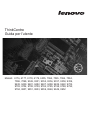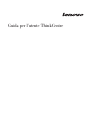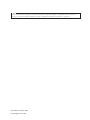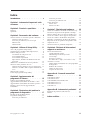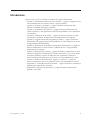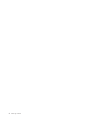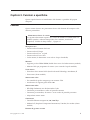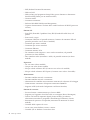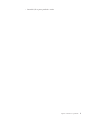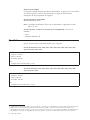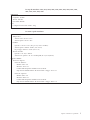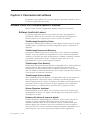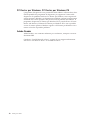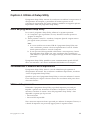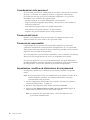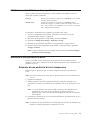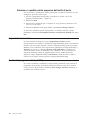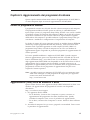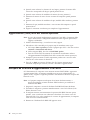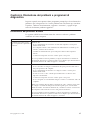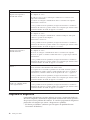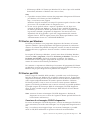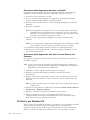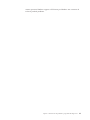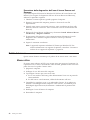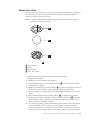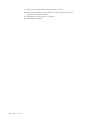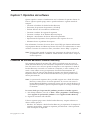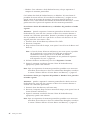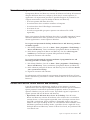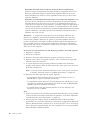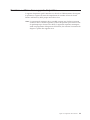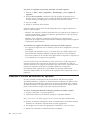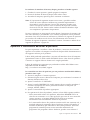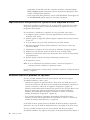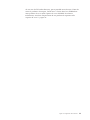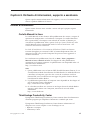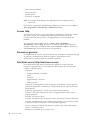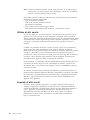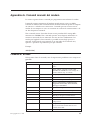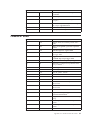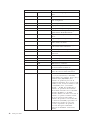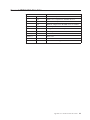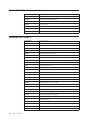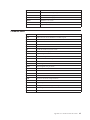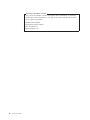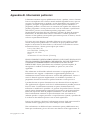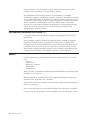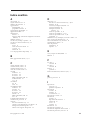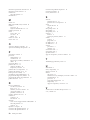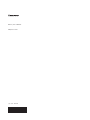M
,
odelli 6176, 6177, 6178, 6179, 6305, 7064, 7065, 7066, 7094,
7096, 7098, 9349, 9351, 9352, 9356, 9357, 9358 9359,
9438, 9439, 9481, 9482, 9487, 9488, 9489, 9622, 9702,
9703, 9704, 9708, 9709, 9784, 9785, 9788, 9789, 9792,
9794, 9807, 9851, 9853, 9859, 9948, 9949, 9952
ThinkCentre
Guida per l’utente


Guida per l’utente ThinkCentre

Nota
Prima di utilizzare questo prodotto e le relative informazioni, è importante leggere e comprendere la Guida in materia di
sicurezza e di garanzia ThinkCentre relativa al prodotto e Appendice B, “Informazioni particolari”, a pagina 47.
Terza edizione (ottobre 2008)
© Copyright Lenovo 2008.

Indice
Introduzione . . . . . . . . . . . . .v
Capitolo 1. Informazioni importanti sulla
sicurezza . . . . . . . . . . . . . .1
Capitolo 2. Funzioni e specifiche . . . .3
Funzioni . . . . . . . . . . . . . . . .3
Specifiche . . . . . . . . . . . . . . .6
Capitolo 3. Panoramica del software . .9
Software fornito con il sistema operativo Windows .9
Software fornito da Lenovo . . . . . . . .9
PC Doctor per Windows, PC Doctor per
Windows PE . . . . . . . . . . . . .10
Adobe Reader . . . . . . . . . . . .10
Capitolo 4. Utilizzo di Setup Utility . . .11
Avvio del programma Setup Utility . . . . . .11
Visualizzazione e modifica delle impostazioni . . .11
Utilizzo delle password . . . . . . . . . .11
Considerazioni sulle password . . . . . . .12
Password dell’utente . . . . . . . . . .12
Password del responsabile . . . . . . . .12
Impostazione, modifica ed eliminazione di una
password . . . . . . . . . . . . . .12
Abilitazione o disabilitazione di una periferica . . .13
Selezione di una periferica di avvio . . . . . .13
Selezione di una periferica di avvio temporanea 13
Selezione o modifica della sequenza dell’unità di
avvio . . . . . . . . . . . . . . .14
Impostazioni avanzate . . . . . . . . . . .14
Uscita dal programma Setup Utility . . . . . .14
Capitolo 5. Aggiornamento dei
programmi di sistema . . . . . . . .15
Utilizzo di programmi di sistema . . . . . . .15
Aggiornamento (flash) BIOS da dischetto o disco . .15
Aggiornamento (flash) BIOS dal sistema operativo 16
Recupero da un errore di aggiornamento
POST/BIOS . . . . . . . . . . . . . .16
Capitolo 6. Risoluzione dei problemi e
programmi di diagnostica . . . . . .17
Risoluzione dei problemi di base . . . . . . .17
Programmi di diagnostica . . . . . . . . .18
PC-Doctor per Windows . . . . . . . . .19
PC-Doctor per DOS . . . . . . . . . . .19
PC-Doctor per Windows PE . . . . . . . .20
Pulizia del mouse . . . . . . . . . . . .22
Mouse ottico . . . . . . . . . . . . .22
Mouse non ottico . . . . . . . . . . .23
Capitolo 7. Ripristino del software . . .25
Creazione ed utilizzo dei dischi Product Recovery 25
Esecuzione di operazioni di ripristino e backup . .27
Utilizzo dell’area di lavoro Rescue and Recovery . .27
Creazione e utilizzo di un supporto di ripristino . .29
Creazione e utilizzo del dischetto di ripristino . . .30
Ripristino o installazione dei driver di periferica . .31
Impostazione di una periferica di ripristino nella
sequenza di avvio . . . . . . . . . . . .32
Soluzioni relative ai problemi di ripristino . . . .32
Capitolo 8. Richiesta di informazioni,
supporto e assistenza . . . . . . . .35
Risorse di informazioni . . . . . . . . . .35
Cartella Manuali in linea . . . . . . . . .35
ThinkVantage Productivity Center . . . . . .35
Access Help . . . . . . . . . . . . .36
Sicurezza e garanzia . . . . . . . . . .36
Sito Web Lenovo (http://www.lenovo.com) . .36
Assistenza e servizio . . . . . . . . . . .37
Utilizzo della documentazione e dei programmi
di diagnostica . . . . . . . . . . . .37
Richiesta di assistenza . . . . . . . . . .37
Utilizzo di altri servizi . . . . . . . . . .38
Acquisto di altri servizi . . . . . . . . .38
Appendice A. Comandi manuali del
modem . . . . . . . . . . . . . .39
Comandi AT di base . . . . . . . . . . .39
Comandi AT estesi . . . . . . . . . . . .41
Comandi MNP/V.42/V.42bis/V.44 . . . . . . .43
Comandi Fax Classe 1 . . . . . . . . . . .44
Comandi Fax Classe 2 . . . . . . . . . . .44
Comandi voce . . . . . . . . . . . . .45
Appendice B. Informazioni particolari 47
Informazioni particolari sull’uscita TV . . . . .48
Marchi . . . . . . . . . . . . . . . .48
Indice analitico . . . . . . . . . . .49
© Copyright Lenovo 2008 iii

iv Guida per l’utente

Introduzione
Questa Guida per l’utente ThinkCentre contiene le seguenti informazioni:
v Capitolo 1, “Informazioni importanti sulla sicurezza”, a pagina 1 suggerisce dove
trovare informazioni di sicurezza relative a questo prodotto.
v Capitolo 2, “Funzioni e specifiche”, a pagina 3 fornisce informazioni sulle
funzioni e specifiche del proprio computer.
v Capitolo 3, “Panoramica del software”, a pagina 9 fornisce informazioni sul
sistema operativo e sulle applicazioni software che potrebbero essere precaricate
sul computer.
v Capitolo 4, “Utilizzo di Setup Utility”, a pagina 11 fornisce istruzioni su come
visualizzare e modificare le impostazioni di configurazione del computer.
v Capitolo 5, “Aggiornamento dei programmi di sistema”, a pagina 15 fornisce
informazioni sull’aggiornamento di POST/BIOS e su come recuperare un errore
di aggiornamento di POST/BIOS .
v Capitolo 6, “Risoluzione dei problemi e programmi di diagnostica”, a pagina 17
fornisce informazioni su come risolvere i problemi di base e sugli strumenti
diagnostici per il computer.
v Capitolo 7, “Ripristino del software”, a pagina 25 fornisce informazioni su come
utilizzare il programma ThinkVantage
®
Rescue and Recovery
®
per creare dischi
di recupero prodotto, eseguire il backup dei dati, ripristinare il software e
l’intero contenuto dell’unità disco fisso ad uno stato precedentemente salvato.
v Capitolo 8, “Richiesta di informazioni, supporto e assistenza”, a pagina 35
fornisce informazioni sulla vasta gamma di risorse utili disponibili da Lenovo
®
.
v Appendice A, “Comandi manuali del modem”, a pagina 39 fornisce comandi per
programmare manualmente il modem.
v Appendice B, “Informazioni particolari”, a pagina 47 fornisce informazioni
generali e sui marchi.
© Copyright Lenovo 2008 v

vi Guida per l’utente

Capitolo 1. Informazioni importanti sulla sicurezza
Avvertenza:
Prima di utilizzare questo manuale è importante leggere e comprendere tutte le
informazioni sulla sicurezza relative a questo prodotto. Fare riferimento alla
Guida alla Sicurezza e alla Garanzia ThinkCentre fornita con questo prodotto per le
ultime informazioni sulla sicurezza. La lettura e la comprensione delle
informazioni di sicurezza riducono il rischio di danni a persone e/o al prodotto.
Se non si dispone più di una copia della Guida in materia di sicurezza e di garanzia
ThinkCentre, è possibile ottenerne una in linea dal sito Web di supporto Lenovo
all’indirizzo:
http://www.lenovo.com/support
© Copyright Lenovo 2008 1

2 Guida per l’utente

Capitolo 2. Funzioni e specifiche
Questo capitolo fornisce un’introduzione alle funzioni e specifiche del proprio
computer.
Funzioni
Questa sezione fornisce una panoramica relativa alle funzioni del computer e del
software preinstallato.
Informazioni relative al sistema
Le seguenti informazioni coprono una varietà di modelli. Per informazioni sul
modello specifico, utilizzare Setup Utility. Per istruzioni, consultare il
Capitolo 4, “Utilizzo di Setup Utility”, a pagina 11.
Microprocessore
v Processore Intel Pentium dual-core
v Processore Intel Celeron
v Processore Intel Core
™
2 Quad
v Processore Intel Core 2 Duo
v Cache interna (la dimensione varia in base al tipo di modello)
Memoria
v Supporto per due DDR2 DIMM (double data rate 2 dual inline memory module)
v Memoria flash per programmi di sistema (varia secondo il tipo di modello)
Unità
interne
v Unità disco fisso interna SATA (Serial Advanced Technology Attachment) II
v Unità ottica (alcuni modelli)
Sottosistema
video
v Un controller di grafica integrato per un monitor VGA
v Acceleratore di supporti grafici Intel 3100
Sottosistema
audio
v HD (High Definition) con ALC662 Audio Codec
v Connettori per microfono e cuffia sul pannello anteriore
v Connettori per microfono, di entrata e uscita audio sul pannello posteriore
v Altoparlante interno mono
Connettività
v Controller Ethernet integrato 10/100/1000 Mbps
v Modem PCI (Peripheral Component Interconnect) V.90 dati/fax modem (alcuni
modelli)
Funzioni
di gestione sistema
© Copyright Lenovo 2008 3

v PXE (Preboot Execution Environment)
v Wake on LAN
v Wake on Ring (nel programma Setup Utility, questa funzione è denominata
Serial Port Ring Detect per un modem esterno)
v Gestione remota
v Accensione automatica
v Software SM e BIOS SM (System Management)
v Capacità di memorizzare i risultati della verifica hardware del POST (power-on
self-test)
Funzioni
I/E
v Porta ECP (Extended Capabilities Port)/EPP (Extended Parallel Port) a 25
piedini
v Porta seriale a 9 pin
v Connettori USB (due sul pannello anteriore; il numero di connettori USB sul
pannello posteriore varia in base al modello)
v Connettore per mouse standard
v Connettore per tastiera standard
v Connettore Ethernet
v Connettore monitor VGA
v Tre connettori audio (ingresso e uscita audio e microfono) sul pannello
posteriore (in alcuni modelli)
v Due connettori audio (microfono e cuffia) sul pannello anteriore (in alcuni
modelli)
Espansione
v Tre vani unità (alcuni modelli)
v Cinque vani unità (alcuni modelli)
v Slot per scheda adattatore PCI (il numero varia in base al modello)
v Slot per scheda adattatore PCI Express (il numero varia in base al modello)
Alimentazione
v Da 280 o 310 Watt manuale e automatico
v Da 280 o 220 Watt manuale e automatico
v Alimentatore da 280 Watt con interruttore automatico di selezione del voltaggio
v Commutazione automatica di frequenza immissione 50/60 Hz
v Supporto ACPI (Advanced Configuration and Power Interface)
Funzioni
di sicurezza
v Password utente e amministratore per l’accesso BIOS
v Supporto per l’aggiunta di un blocco del cavo integrato (blocco Kensington)
v Tastiera con lettore di impronte digitali (alcuni modelli, per ulteriori
informazioni consultare il programma ThinkVantage Productivity Center)
v Interruttore di presenza sul coperchio (interruttore di intrusione in alcuni
modelli)
v Controllo della sequenza di avvio
v Avvio senza unità dischetto, tastiera o mouse
v Controllo I/E su dischetto e unità disco fisso
4 Guida per l’utente

v Controllo I/E su porta parallela e seriale
Capitolo 2. Funzioni e specifiche 5

Software preinstallato
Il computer potrebbe disporre di software preinstallato. In questo caso, sono inclusi
un sistema operativo, i driver di periferica per il supporto delle funzioni
incorporate ed altri programmi di supporto.
Sistema operativo, preinstallato
Microsoft Windows Vista
®
Nota: è possibile che Windows Vista non sia disponibile o supportato in tutti i
paesi o le aree.
Sistemi operativi, certificati o verificati per la compatibilità
1
(varia con il
modello)
v Linux
v Microsoft Windows XP
Specifiche
Questa sezione elenca le specifiche fisiche per il computer.
Per tipi di macchina: 6178, 6305, 7066, 7098, 9352, 9359, 9482, 9487, 9622, 9704,
9785, 9794, 9807, 9859, 9952
Dimensioni
Larghezza: 325 mm
Altezza: 107 mm
Profondità: 410 mm
Peso
Configurazione massima fornita: 7,3 kg
Per tipi di macchina: 6177, 7065, 7096, 9351, 9358, 9438, 9481, 9489, 9703, 9784,
9788, 9792, 9853, 9949
Dimensioni
Larghezza: 331 mm
Altezza: 104 mm
Profondità: 412 mm
Peso
Configurazione massima fornita: 8,8 kg
1. I sistemi operativi elencati di seguito sono stati certificati o verificati per la compatibilità al momento della stampa della presente
pubblicazione. Successivamente alla pubblicazione del manuale, potrebbe essere stata verificata da parte della Lenovo la
compatibilità di altri sistemi operativi. Le correzioni e le aggiunte a questo elenco sono soggette a modifiche. Per determinare se è
stata certificata o verificata la compatibilità di un sistema operativo, visitare il sito Web del produttore del sistema operativo.
6 Guida per l’utente

Per tipi di macchina: 6176, 6179, 7064, 7094, 9349, 9356, 9357, 9439, 9488, 9702,
9708, 9709, 9789, 9851, 9948
Dimensioni
Larghezza: 175 mm
Altezza: 402 mm
Profondità: 440 mm
Peso
Configurazione massima fornita: 11 kg
Per tutti i tipi di macchina
Ambiente
Temperatura:
Sistema acceso: da 10° a 35°C
Sistema spento: da 10° a 60°C
Umidità:
Operativo: da 10% a 80% (10% per ora, senza condensa)
Sistema spento: dall’10% all’90% (10% all’ora)
Di passaggio: dallo 0% al 90% (10% l’ora)
Altezza massima:
Operativo: da -15,2 a 3048 m
Sistema non operativo: da -50 a 35.000 piedi (da -15,2 a 10,668 m)
Ingresso
elettrico
Tensione in ingresso:
Intervallo inferiore:
Minimo: 100 V CA
Massimo: 127 V CA
Gamma della frequenza di immissione: 50/60 Hz
Impostazione dell’interruttore di selezione del voltaggio: 115 V CA
Intervallo superiore:
Minimo: 200 V CA
Massimo: 240 V CA
Gamma della frequenza di immissione: 50/60 Hz
Impostazione dell’interruttore di selezione del voltaggio: 230 V CA
Capitolo 2. Funzioni e specifiche 7

8 Guida per l’utente

Capitolo 3. Panoramica del software
Il computer viene prodotto con un sistema operativo precaricato, Windows Vista, e
con diverse applicazioni precaricate.
Software fornito con il sistema operativo Windows
Questa sezione descrive le applicazioni Windows contenute nel prodotto.
Software fornito da Lenovo
Le seguenti applicazioni software sono fornite da Lenovo per migliorare la
produttività e ridurre il costo associato con la manutenzione del computer. Il
software fornito con il computer può variare a seconda del modello.
ThinkVantage Productivity Center
Il programma ThinkVantage Productivity Center guida l’utente attraverso un host
di informazioni e strumenti per installare, comprendere, gestire e ottimizzare il
computer.
ThinkVantage Rescue and Recovery
Il programma ThinkVantage Rescue and Recovery è una soluzione di ripristino e
recupero in un solo pulsante che comprende una serie di strumenti di ripristino
automatico e consente agli utenti di diagnosticare i problemi, richiedere assistenza
e ripristinare rapidamente il sistema a seguito di errori, anche in caso di
impossibilità di avviare il sistema operativo primario.
ThinkVantage Client Security
ThinkVantage CSS (Client Security Solution) è disponibile solo in alcuni modelli di
computer Lenovo. Tale strumento fornisce supporto nella protezione delle
informazioni, includendo informazioni essenziali di sicurezza tra cui password,
chiavi di codifica e credenziali elettroniche, oltre a fornire controllo contro l’accesso
ai dati da parte di utenti non autorizzati.
ThinkVantage System Update
TVSU (ThinkVantage System Update) è un’applicazione software che consente di
tenere aggiornato il software nel sistema scaricando e installando pacchetti
software (applicazioni TVT, driver di periferica, flash BIOS ed altre applicazioni di
terze parti). Alcuni esempi di software da tenere aggiornati sono i programmi
forniti da Lenovo, ad esempio Rescue and Recovery e Productivity Center.
System Migration Assistant
System Migration Assistant (SMA) è uno strumento software che consente agli
amministratori di sistema e ai singoli utenti di migrare un ambiente di lavoro da
un computer a un altro.
Software del lettore di impronte digitali
Il lettore di impronte digitali integrato, presente su alcune tastiere, consente di
registrare la propria impronta digitale ed associarla ad una password di
accensione, dell’unità disco fisso e di Windows. Quindi, l’autenticazione delle
impronte digitali può sostituire la password e consentire un accesso semplice e
sicuro per l’utente. La tastiera con lettore di impronte digitali è disponibile solo su
alcuni computer o può essere acquistata per computer che la supportano.
© Copyright Lenovo 2008 9

PC Doctor per Windows, PC Doctor per Windows PE
I programmi di diagnostica sono preinstallati dalla fabbrica sull’unità disco fisso.
Sono disponibili due programmi di diagnostica per supportare l’utente nella
diagnostica dei problemi hardware. PC-Doctor per Windows viene eseguito nel
sistema operativo Windows per diagnosticare problemi e riferire le impostazioni
controllate dal sistema operativo che possono causare problemi di hardware. Il
programma diagnostico PC-Doctor per Windows PE fa parte dell’area di lavoro
Rescue and Recovery. Utilizzare PC-Doctor per Windows PE se non è possibile
avviare il sistema operativo Windows oppure se PC-Doctor per Windows non è
riuscito ad isolare il possibile problema.
Adobe Reader
Adobe Reader è uno strumento utilizzato per visualizzare, stampare e ricercare
documenti PDF.
Consultare “Cartella Manuali in linea” a pagina 35 per maggiori informazioni
sull’accesso ai manuali in linea e al sito Web di Lenovo.
10 Guida per l’utente

Capitolo 4. Utilizzo di Setup Utility
Il programma Setup Utility consente di visualizzare e modificare le impostazioni di
configurazione del computer, a prescindere dal sistema operativo in uso.
Comunque le impostazioni del sistema operativo potrebbero sovrapporre qualsiasi
impostazione simile nel programma Setup Utility.
Avvio del programma Setup Utility
Per avviare il programma Setup Utility, effettuare le seguenti operazioni:
1. Se il computer è già in procedura di avvio, chiudere il sistema operativo e
spegnere il computer.
2. Tenere premuto il tasto F1 e accendere il computer. Quando vengono emessi
più segnali acustici, rilasciare il tasto F1.
Note:
a. Se è stata installata una tastiera USB ed il programma Setup Utility non
viene visualizzato, premere e rilasciare ripetutamente il tasto F1 anziché
tenerlo premuto mentre si accende il computer.
b. Se una password del responsabile o dell’utente è stata impostata, il menu
del programma Setup Utility non viene visualizzato fino a quando non
viene immessa la password. Per maggiori dettagli, consultare “Utilizzo delle
password”.
Il
programma Setup Utility potrebbe avviarsi automaticamente quando il POST
rileva una rimozione o una nuova installazione dell’hardware nel computer.
Visualizzazione e modifica delle impostazioni
Il programma Setup Utility elenca le voci che identificano gli argomenti di
configurazione del sistema. Per visualizzare o modificare impostazioni, consultare
“Avvio del programma Setup Utility”.
Quando si opera con il programma Setup Utility, è necessario utilizzare la tastiera.
I tasti utilizzati per svolgere le diverse attività sono visualizzati nella parte destra
di ciascuna finestra.
Utilizzo delle password
Utilizzando il programma Setup Utility, è possibile impostare password per
impedire a persone non autorizzate di accedere al computer e ai dati in esso
contenuti. Consultare la sezione “Avvio del programma Setup Utility”. Sono
disponibili i seguenti tipi di password:
v Password utente
v Password del responsabile
Non
è necessario impostare alcuna password per utilizzare il computer. Tuttavia, se
si decide di impostare una password, leggere prima le seguenti sezioni.
© Copyright Lenovo 2008 11

Considerazioni sulle password
Una password può essere la combinazione di un numero massimo di 16 caratteri
(da A-Z, a-z e da 0-9). Per ragioni di sicurezza, è opportuno utilizzare una
password forte che non possa essere facilmente compromessa. Le password
dovrebbero essere conformi alle seguenti regole:
v Devono contenere un carattere alfanumerico e uno numerico
v Le password del programma Setup Utility e del disco fisso sono sensibili al
maiuscolo/minuscolo
v Non utilizzare il proprio nome o il proprio nome utente
v Non utilizzare una parola comune o un nome comune
v Scegliere una password molto diversa dalla precedente
Password dell’utente
Quando viene impostata una password utente, il computer non può essere
utilizzato finché non viene immessa una password valida.
Password del responsabile
L’impostazione di una password di responsabile impedisce a persone non
autorizzate di modificare le impostazioni di configurazione. Se si è responsabili
della gestione delle impostazioni di diversi elaboratori, potrebbe essere necessario
impostare una password del responsabile.
Una volta impostata la password del responsabile, viene visualizzata una richiesta
della password ad ogni tentativo di accesso al programma Setup Utility.
Se sono state impostate sia la password amministratore che quella dell’utente, è
possibile immetterle entrambe. Comunque, per modificare qualsiasi impostazione
di configurazione, è necessario utilizzare la password di responsabile.
Impostazione, modifica ed eliminazione di una password
Per impostare, modificare, o cancellare una password, procedere nel seguente
modo:
Nota: Una password può essere una combinazione di un numero massimo di 16
caratteri alfabetici e numerici. Per ulteriori informazioni, consultare
“Considerazioni sulle password”.
1. Avviare il programma Setup Utility. Per istruzioni, consultare il Capitolo 4,
“Utilizzo di Setup Utility”, a pagina 11.
2. Dal menu del programma Setup Utility, selezionare Sicurezza.
3. Selezionare Set Administrator Password o Set User Password. Leggere le
informazioni visualizzate sul lato destro dello schermo.
Nota:
per impostare una password utente, è necessario impostare una
password di amministratore.
12 Guida per l’utente
La pagina si sta caricando...
La pagina si sta caricando...
La pagina si sta caricando...
La pagina si sta caricando...
La pagina si sta caricando...
La pagina si sta caricando...
La pagina si sta caricando...
La pagina si sta caricando...
La pagina si sta caricando...
La pagina si sta caricando...
La pagina si sta caricando...
La pagina si sta caricando...
La pagina si sta caricando...
La pagina si sta caricando...
La pagina si sta caricando...
La pagina si sta caricando...
La pagina si sta caricando...
La pagina si sta caricando...
La pagina si sta caricando...
La pagina si sta caricando...
La pagina si sta caricando...
La pagina si sta caricando...
La pagina si sta caricando...
La pagina si sta caricando...
La pagina si sta caricando...
La pagina si sta caricando...
La pagina si sta caricando...
La pagina si sta caricando...
La pagina si sta caricando...
La pagina si sta caricando...
La pagina si sta caricando...
La pagina si sta caricando...
La pagina si sta caricando...
La pagina si sta caricando...
La pagina si sta caricando...
La pagina si sta caricando...
La pagina si sta caricando...
La pagina si sta caricando...
La pagina si sta caricando...
La pagina si sta caricando...
-
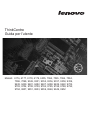 1
1
-
 2
2
-
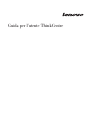 3
3
-
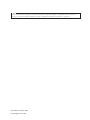 4
4
-
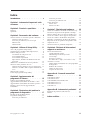 5
5
-
 6
6
-
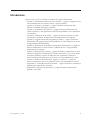 7
7
-
 8
8
-
 9
9
-
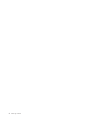 10
10
-
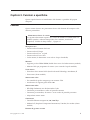 11
11
-
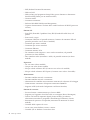 12
12
-
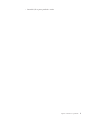 13
13
-
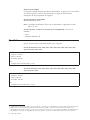 14
14
-
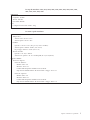 15
15
-
 16
16
-
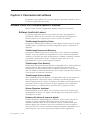 17
17
-
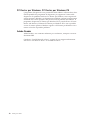 18
18
-
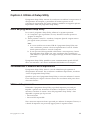 19
19
-
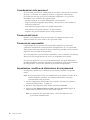 20
20
-
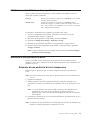 21
21
-
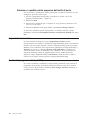 22
22
-
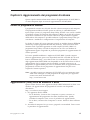 23
23
-
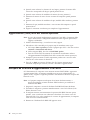 24
24
-
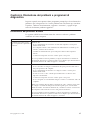 25
25
-
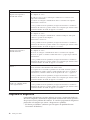 26
26
-
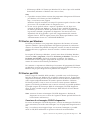 27
27
-
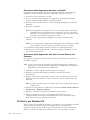 28
28
-
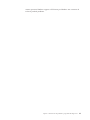 29
29
-
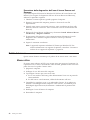 30
30
-
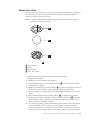 31
31
-
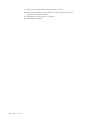 32
32
-
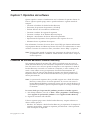 33
33
-
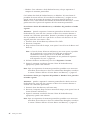 34
34
-
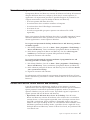 35
35
-
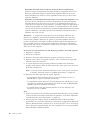 36
36
-
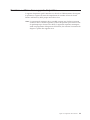 37
37
-
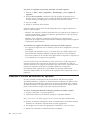 38
38
-
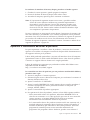 39
39
-
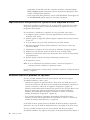 40
40
-
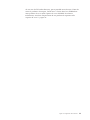 41
41
-
 42
42
-
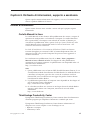 43
43
-
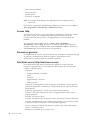 44
44
-
 45
45
-
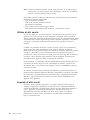 46
46
-
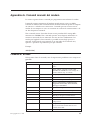 47
47
-
 48
48
-
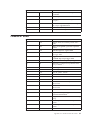 49
49
-
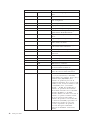 50
50
-
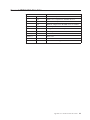 51
51
-
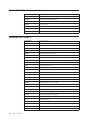 52
52
-
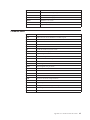 53
53
-
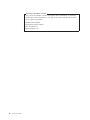 54
54
-
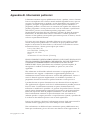 55
55
-
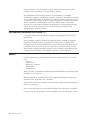 56
56
-
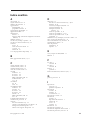 57
57
-
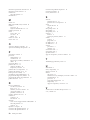 58
58
-
 59
59
-
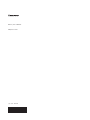 60
60
Lenovo ThinkCentre A57 Manuale utente
- Tipo
- Manuale utente
- Questo manuale è adatto anche per
Documenti correlati
-
Lenovo 7090 Guida utente
-
Lenovo ThinkCentre M58e Guida utente
-
Lenovo ThinkCentre A63 Guida utente
-
Lenovo ThinkCentre A61e Guida utente
-
Lenovo ThinkCentre M90p Guida utente
-
Lenovo ThinkCentre M55 Guida utente
-
Lenovo ThinkCentre M55e Guida utente
-
Lenovo ThinkCentre M55e Guida utente
-
Lenovo THINKSTATION D10 Guida utente
-
Lenovo ThinkCentre M55p Guida utente